Habilite la nueva fecha y hora y cambie el nombre de los cuadros de diálogo de esta PC en Windows 11
Además de los cambios anunciados oficialmente, la compilación 25201 de Windows 11 incluye una serie de gemas ocultas. Al estar ocultos a la vista del usuario, existen nuevos Cambiar el nombre de esta PC y cuadros de diálogo del editor de fecha y hora con toques del nuevo diseño de Windows 11. Repasemos cómo habilitarlos.
anuncio
Microsoft está luchando contra la inconsistencia de la interfaz de usuario desde Windows 8. Fue la primera versión del sistema operativo que combinó el panel de control clásico con la aplicación de configuración más nueva. Pero incluso en 2022, el Panel de control está en su lugar. Y la aplicación Configuración continúa refiriéndose a ella. A menudo abre los diálogos y subprogramas heredados.
En Windows 11, Microsoft movió un montón de opciones y configuraciones a la aplicación Configuración. La aplicación en sí se ha rediseñado y reorganizado para que sea más intuitiva y sencilla. Realmente mejoró, aunque todavía quedan algunos problemas.
Si intenta cambiar la fecha y la hora en la versión estable de Windows 11, se encontrará con un cuadro de diálogo de un diseño de Windows 8. Lo mismo para el Cambiar el nombre de esta PC caja. Entonces, en la última versión del canal Dev, Microsoft los actualizó con Fluent Design. También siguen el tema del sistema oscuro y claro. Aquí se explica cómo acceder a la nueva interfaz de usuario.
Cómo habilitar el nuevo cuadro de diálogo Renombrar esta PC
- Abierto esta página de GitHub en su navegador web favorito y descargue el ViveTool-0.3.1 archivo zip.
- Extraer su contenido al c:\ViveTool carpeta.
- Haga clic derecho en el Comenzar botón y seleccione Terminal (administrador).

- En cualquiera Símbolo del sistema o Pestaña PowerShell de Terminal, ejecute los siguientes comandos, uno por uno.
c:\vivetool\vivetool /habilitar /id: 38228963c:\vivetool\vivetool /habilitar /id: 36390579
- Reinicie Windows 11 después de ver "Configuración de características establecida con éxito" en la consola.
- Abra la aplicación Configuración (Win + I) y haga clic en Cambiar nombre debajo del nombre de la PC en el área del encabezado a la derecha. Verá el nuevo cuadro de diálogo.
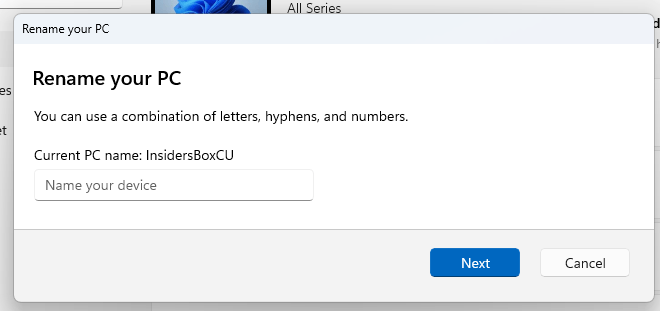
Bueno, en cuanto a las funciones, el cuadro de diálogo actualizado no agrega nada nuevo. Sin embargo, se ajusta al diseño general de Windows 11. Ya no presenta el fondo sólido del color de acento, por lo que se siente nativo de la aplicación Configuración. Así es como se ve el actual:
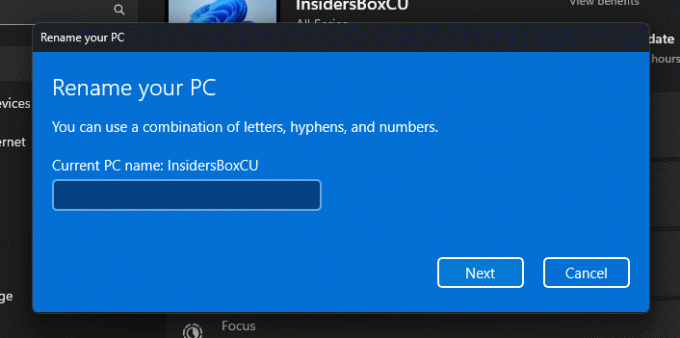
Del mismo modo, puede habilitar el nuevo editor de fecha y hora.
Habilite el nuevo cuadro de diálogo Cambiar fecha y hora
- Descarga ViveTool desde aquí y extraiga el archivo ZIP en el C:\ViveTool carpeta.
- Prensa Ganar + X y seleccione Terminal (Administrador) en el menú.
- Prensa Control + Cambio+2 para cambiar al perfil del símbolo del sistema y escriba el siguiente comando:
c:\vivetool\vivetool /habilitar /id: 39811196. - Reinicie Windows 11.
- Configuración abierta (Ganar + I) E ir a Hora e idioma > Fecha y hora.
- si tienes el Establecer hora automáticamente opción habilitada, desactívela y haga clic en Cambiar. Esto abrirá el nuevo Cambiar fecha y hora diálogo.

Hecho.
El estilo refinado de estos dos cuadros de diálogo eventualmente estará disponible para todos de forma inmediata. Pero actualmente es un trabajo en proceso, por lo que Microsoft prefiere mantenerlos ocultos.
Para deshacer los cambios revisados en la compilación 25201, use los siguientes comandos.
Para deshabilitar el nuevo cuadro de diálogo de nombre de PC:
vivetool /deshabilitar /id: 38228963vivetool /deshabilitar /id: 36390579
Para deshabilitar el nuevo selector de fecha y hora:
vivetool /deshabilitar /id: 39811196
Además, ViveTool puede ser de ayuda si no ve el panel Widget de pantalla completa después de instalar Windows 11 compilación 25201. Siga los pasos en esta guía para habilitarlo.
A través de FantasmaDeLaTierra
Si te gusta este artículo, por favor compártelo usando los botones de abajo. No te costará mucho, pero nos ayudará a crecer. ¡Gracias por su apoyo!
anuncio


